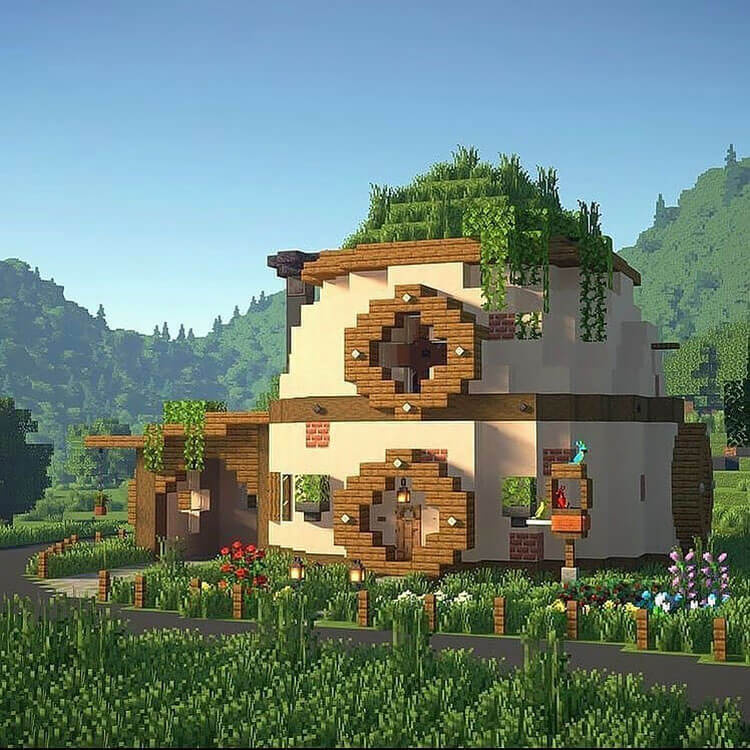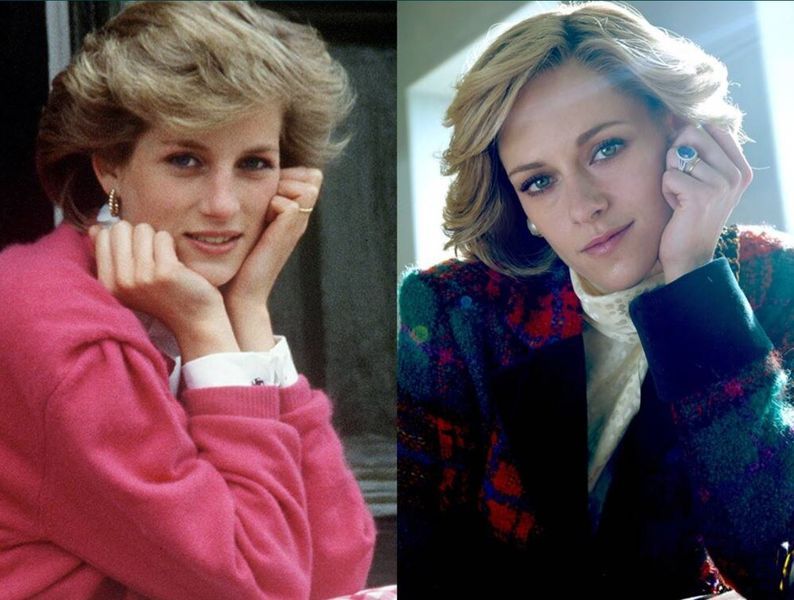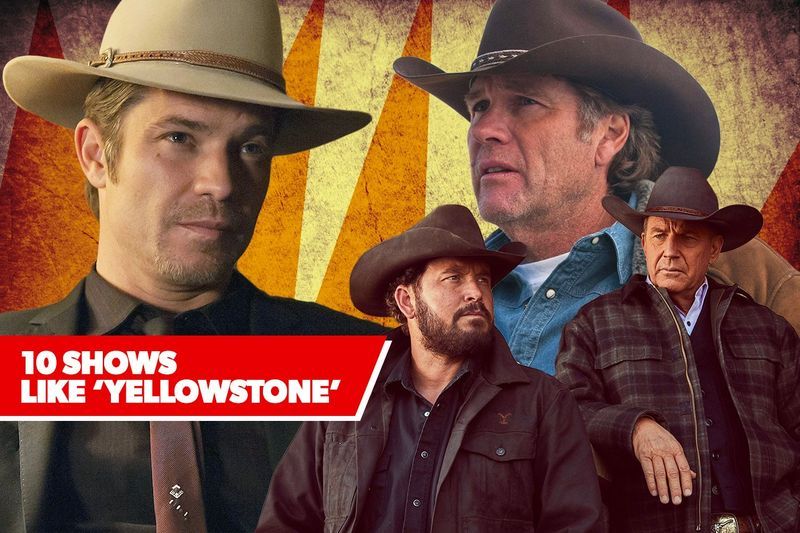Terdahulu, pengguna terpaksa menggunakan apl luaran untuk berkongsi skrin daripada iPhone dan iPad mereka. Walau bagaimanapun, iOS 15.1 dan iPadOS 15.1 membawa keupayaan yang ditunggu-tunggu untuk berkongsi skrin menggunakan Facetime. Ketahui cara berkongsi skrin anda pada FaceTime dalam siaran ini. Juga, ketahui tentang ciri perkongsian skrin terkini- SharePlay.

Semasa Pandemik Covid 19, orang ramai telah bekerja dari rumah dan pelajar belajar dalam talian. Ini telah membuatkan pengguna perlu berkongsi skrin mereka antara satu sama lain secara berkala. Oleh itu, ciri perkongsian skrin terbina dalam telah lama ditetapkan untuk FaceTime.
Akhirnya, ia berada di sini, dan kini pengguna iPhone dan iPad tidak perlu menggunakan apl luaran untuk berkongsi skrin mereka. Mereka boleh terus berkongsi skrin dalam panggilan FaceTime.
Apple telah memperkenalkan satu lagi ciri yang dikenali sebagai SharePlay yang membolehkan peserta FaceTime menonton filem atau mendengar muzik bersama-sama, memandangkan peserta telah melanggan perkhidmatan yang menawarkan kandungan tersebut.
Bagaimana untuk Berkongsi Skrin pada FaceTime pada iPhone & iPad?
Untuk berkongsi skrin anda semasa panggilan FaceTime, anda perlu mengikuti langkah berikut:
- Ketik pada skrin untuk mendedahkan kawalan FaceTime.
- Sekarang ketik pada butang Kongsi kandungan, iaitu yang paling kanan.
- Seterusnya, ketik Kongsi Skrin Saya.

Selepas itu, kira detik tiga saat akan bermula, berikutan itu semua orang akan dapat melihat skrin anda. Anda akan dapat melihat ikon status ungu di bahagian atas skrin anda yang akan terus mengingatkan anda bahawa skrin anda sedang dikongsi pada masa ini.

Anda juga boleh bertukar antara aplikasi semasa berkongsi skrin pada FaceTime untuk menunjukkan apa sahaja yang anda mahu.
Kadangkala, mendayakan perkongsian skrin mungkin melumpuhkan kamera apabila kuasa pemprosesan atau lebar jalur tidak mencukupi. Dalam hal ini, anda perlu mengetik pada ikon Kamera dalam FaceTime untuk mendayakan semula kamera.
Bagaimana untuk Berhenti Berkongsi Skrin pada FaceTime?
Jika anda ingin berhenti berkongsi skrin, ikut langkah berikut:
- Beralih kembali ke apl FaceTime.
- Ketik pada butang Perkongsian Skrin.
Ini akan menamatkan perkongsian skrin anda dengan serta-merta. Anda juga boleh berhenti berkongsi skrin dengan mengetik pada ikon status ungu dari atas dan mengakses kawalan FaceTime apabila anda menggunakan aplikasi lain.
Bagaimana untuk Menyertai atau Mengambil Alih Sesi Perkongsian Skrin pada FaceTime?
Untuk menyertai sesi perkongsian skrin pada panggilan FaceTime, ketik Buka tersedia di sebelah ciri Sertai Perkongsian Skrin.

Ini akan membolehkan anda melihat skrin kongsi. tetingkap PiP (Picture-in-Picture) akan muncul di sebelah kiri. Anda boleh mengetik padanya untuk mengembangkan skrin kongsi dan melihat kandungan dengan cara yang lebih jelas.
Anda juga boleh bertukar kepada apl lain semasa melihat skrin kongsi. Jika anda ingin menyembunyikan tetingkap PiP, leret sahaja dari skrin ke kiri atau kanan. Untuk kembali ke FaceTime, anda hanya perlu mengetik pada tetingkap PiP kongsi.

Sekiranya anda ingin mengambil alih sesi perkongsian skrin dan mula berkongsi skrin anda, anda perlu mengikuti langkah berikut:
- Ketik pada butang Kongsi Kandungan yang merupakan yang paling kanan.
- Seterusnya, ketik Kongsi Skrin Saya.
- Seterusnya, ketik Gantikan Sedia Ada.
Selepas itu, peserta akan menerima pemberitahuan bahawa anda mula berkongsi skrin anda dan mereka akan dapat melihatnya.
Bagaimana untuk menggunakan SharePlay pada iPhone dan iPad?
SharePlay ialah ciri yang sangat berguna yang diperkenalkan dalam iOS 15.1 dan iPadOS 15.1 yang membolehkan pengguna pada FaceTime membuat panggilan untuk menonton video dan mendengar muzik bersama-sama. Ia berfungsi terutamanya dengan aplikasi TV dan Muzik. Walau bagaimanapun, semua peserta mesti mempunyai akses yang sah kepada kandungan tersebut. Pada masa ini, SharePlay hanya tersedia untuk sebilangan terhad apl pihak ketiga.
Untuk menggunakan SharePlay apabila anda menggunakan panggilan FaceTime, ikut langkah berikut:
- Leret ke atas dari tepi bawah.
- Buka apl penstriman video atau muzik yang disokong.
- Pilih filem, rancangan TV atau lagu untuk dimainkan.
- Apabila digesa, ketik pada SharePlay.

Selepas itu, semua peserta akan dapat menikmati kandungan bersama-sama. Kawalan Main balik akan dikongsi oleh semua orang yang menonton. Jadi, sesiapa sahaja akan dapat menjeda, bermain, putar balik atau ke hadapan pantas. Manakala, kapsyen penutup atau pembukaan dan pengubahan kelantangan adalah khusus peranti.
Untuk menyertai sesi SharePlay, anda perlu mengikuti langkah berikut:
- Pada panggilan FaceTime, ketik Buka tersedia di sebelah gesaan Sertai SharePlay.
- Apabila apl penstriman video dibuka, ketik pada Sertai SharePlay.

Jika anda mempunyai akses kepada kandungan, video akan mula dimainkan dalam tetingkap PiP. Walau bagaimanapun, jika anda tidak mempunyai akses kepada kandungan, peranti anda akan meminta anda mendapatkan akses melalui langganan, pembelian atau percubaan percuma.
Anda boleh mengawal tetingkap PiP untuk SharePlay dengan cara yang sama seperti anda mengawalnya apabila anda berkongsi skrin pada FaceTime.
Senarai Apl Yang Pada Masa Ini Menyokong SharePlay
Berikut ialah senarai lengkap apl yang boleh anda gunakan dengan SharePlay setakat ini:
Apl berasaskan video-
- Apple TV+
- Dewan Konsert Digital
- Disney+
- ESPN+
- HBO Maks
- Hulu
- MUBI: Pawagam Curated
- NBA: Permainan & Skor Langsung
- Paramount+
- TV Pluto
- Masa pertunjukan
- Tik tok
Apl berasaskan audio-
- Muzik Apple
- Moon FM – Apl Podcast
- Melodi Santai: Bunyi Tidur
- SoundCloud – Muzik & Lagu
- Vinyl
Apl Lain (Permainan, Kecergasan, dll)-
- Apple Fitness+
- BetterMe: Bimbingan Kesihatan
- Perhatian!
- SharePlay Permainan Teka-teki
- Shhh!
- Arah Berjalan Tanpa Peta
- SmartGym: Gim & Senaman Rumah
- Bot Rancangan Senaman – Log Senaman
- Apollo untuk Reddit
- Bluebird – Pemasa Fokus & Tugasan
- Cameo – Video selebriti peribadi
- Cuaca CARROT
- Selesai: Perancang & Peringatan
- Kahoot! Main & Buat Kuiz
- Aliran: Lakar, Lukis, Ambil Nota
- LookUp: kamus Bahasa Inggeris
- MasterClass: Belajar Kemahiran Baharu
- Langit malam
- Piano Bersama Rakan
- Hartanah Redfin: Cari Rumah
- Terjemah Sekarang – Penterjemah

Lebih banyak apl akan mula menyokong SharePlay tidak lama lagi. Ciri baharu ini akan kekal kerana ia membolehkan rakan, ahli keluarga dan orang istimewa meluangkan masa bersama melalui iPhone dan iPad mereka.
Kini anda tahu cara berkongsi skrin anda pada FaceTime dan menggunakan SharePlay pada iPhone dan iPad anda. Jika anda memerlukan sebarang bantuan mengenai ciri ini, anda boleh menggunakan kotak komen yang tersedia di bawah.